چگونه جلسات گوگل میت را ضبط کنیم؟ آموزش روش های ضبط گوگل میت با گوشی


ضبط گوگل میت با گوشی یکی از نیازهای اساسی بسیاری از کاربران این پلتفرم است. در جلسات آنلاین، گاهی پیش می آید که بخواهید محتوای جلسات مهم را ذخیره کنید تا بتوانید در آینده به آن رجوع کنید. بسیاری از افراد به دلیل مشکلات فنی یا عدم آشنایی با امکانات مختلف، از این ویژگی بهره برداری نمی کنند. اما اگر شما هم از آن دسته افرادی هستید که نمی خواهید هیچ کدام از نکات و اطلاعات مهم یک جلسه را از دست بدهید، خوب است بدانید که گوگل میت امکاناتی را در اختیار شما قرار می دهد تا بتوانید جلسه خود را به راحتی ضبط کنید.
البته ویژگی های Google Meet ممکن است برای همه کاربران به طور پیش فرض فعال نباشد، به همین دلیل برای دسترسی به آن و استفاده از آن، باید از ابزارها و اپلیکیشن های جانبی استفاده کنید. اگر شما هم در جستجوی روش هایی هستید که بتوانید به راحتی جلسات گوگل میت خود را با گوشی ضبط کنید، به شما این اطمینان را می دهیم که در این مقاله با روش هایی آشنا خواهید شد که به سادگی می توانید از آن ها بهره برداری کنید. از ابزارهای داخلی گوگل میت تا اپلیکیشن های جانبی، همه و همه به شما کمک خواهند کرد که هیچ کدام از اطلاعات جلسه تان را فراموش نکنید و همیشه یک آرشیو منظم از جلسات مهم خود داشته باشید.
پیش نیازهای لازم برای ضبط جلسات گوگل میت
قبل از اینکه بخواهید ضبط جلسات گوگل میت را با گوشی خود شروع کنید، لازم است که از برخی پیش نیازها مطلع باشید. در ابتدا، باید از نسخه ای از گوگل میت استفاده کنید که اجازه ضبط جلسات را بدهد. این ویژگی برای کاربران حساب های گوگل سازمانی (Google Workspace) یا حساب های اداری فعال است. اگر شما از یک حساب کاربری شخصی استفاده می کنید، متاسفانه امکان ضبط جلسات به طور پیش فرض برای شما فعال نخواهد بود. بنابراین، اولین گام این است که مطمئن شوید حساب شما این ویژگی را پشتیبانی می کند.
دستگاه ها و تنظیمات مورد نیاز برای ضبط جلسات گوگل میت
همچنین برای تجربه بهتر، توصیه می شود که از گوشی یا دستگاهی استفاده کنید که از فضای ذخیره سازی کافی برخوردار باشد. در این خصوص، اگر از یک لپ تاپ یا گوشی جدیدتر استفاده می کنید که پردازنده و حافظه بالاتری دارد، می توانید مطمئن باشید که ضبط جلسه بدون مشکلات فنی انجام خواهد شد. برای مثال، انواع لپ تاپ مانند MacBook Pro یا Dell XPS می توانند تجربه بهتری در هنگام ضبط جلسات آنلاین ارائه دهند، زیرا این دستگاه ها از قدرت پردازشی بالاتری برخوردار هستند و به راحتی از پس پردازش و ذخیره فایل های ویدیویی بر می آیند.
در روند ضبط در انواع جدیدترین گوشی نیز، داشتن فضای کافی در حافظه داخلی مهم است. اگر از یک گوشی هوشمند با حافظه بالا مانند iPhone 14 یا Samsung Galaxy S23 استفاده می کنید، با خیال راحت می توانید جلسات را بدون نگرانی از پر شدن حافظه ضبط کنید.


اتصال اینترنت و به روزرسانی سیستم عامل
همچنین لازم است که اتصال اینترنت شما پایدار و قوی باشد. چرا که در صورت ضعف در اینترنت، ممکن است کیفیت ضبط دچار افت شده یا اتصال قطع شود. در این راستا، استفاده از اینترنت پرسرعت 4G یا Wi-Fi با پهنای باند مناسب برای تجربه بهتری ضروری است.
در نهایت، توصیه می شود که سیستم عامل گوشی یا لپ تاپ شما به روز باشد. به ویژه اگر از دستگاه های اپلی مانند MacBook Air یا گوشی های iPhone استفاده می کنید، به روز بودن سیستم عامل می تواند به جلوگیری از هرگونه باگ یا مشکل احتمالی کمک کند.
با در نظر گرفتن این پیش نیازها، حالا می توانید آماده شوید تا جلسات گوگل میت را با گوشی یا دستگاه خود به راحتی و با کیفیت بالا ضبط کنید
آموزش بهترین روش های ضبط جلسه در گوگل میت
ضبط جلسات گوگل میت با گوشی ممکن است به نظر پیچیده بیاید، اما در واقع روش های مختلفی برای انجام این کار وجود دارد. در اینجا پنج روش پرکاربرد برای ضبط جلسات گوگل میت با موبایل را معرفی می کنیم:
1.استفاده از قابلیت داخلی گوگل میت (برای کاربران سازمانی)
برخی از حساب های کاربری سازمانی در گوگل میت این امکان را دارند که جلسات را به طور مستقیم ضبط کنند. برای فعال کردن این قابلیت، میزبان جلسه باید از یک حساب کاربری Google Workspace استفاده کند. پس از شروع جلسه، گزینه «ضبط جلسه» در منوی گوگل میت ظاهر می شود و می توانید به راحتی جلسه را ضبط کنید. فایل ضبط شده به طور خودکار در Google Drive شما ذخیره خواهد شد و به راحتی می توانید آن را برای دسترسی بعدی پیدا کنید.
2. استفاده از اپلیکیشن های ضبط صفحه (Screen Recorder)
اگر قابلیت ضبط در گوگل میت برای شما فعال نیست، می توانید از اپلیکیشن های ضبط صفحه استفاده کنید. این اپلیکیشن ها به شما اجازه می دهند که هر آنچه روی صفحه گوشی شما اتفاق می افتد، از جمله جلسات گوگل میت، را ضبط کنید. برنامه هایی مانند AZ Screen Recorder (برای اندروید) یا Screen Recording (برای iOS) بسیار محبوب هستند. برای استفاده از این روش، کافی است قبل از شروع جلسه، اپلیکیشن ضبط صفحه را فعال کنید و سپس جلسه را شروع کنید. در ویندوز نیز استفاده از قابلیت فیلمبرداری از دسکتاپ ویندوز می تواند در ضبط جلسات میت به شما کمک کند
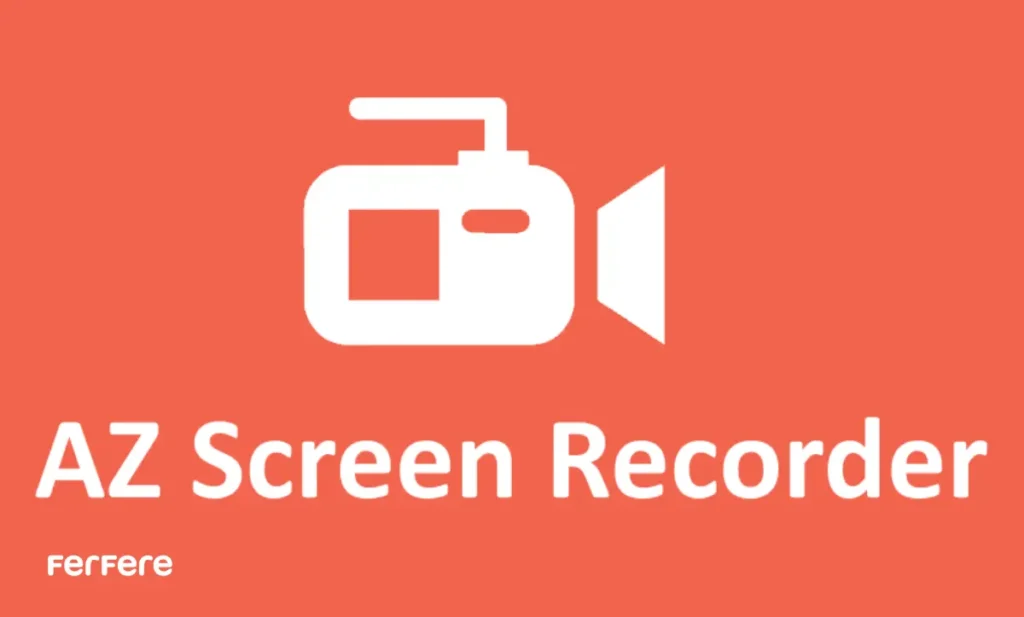
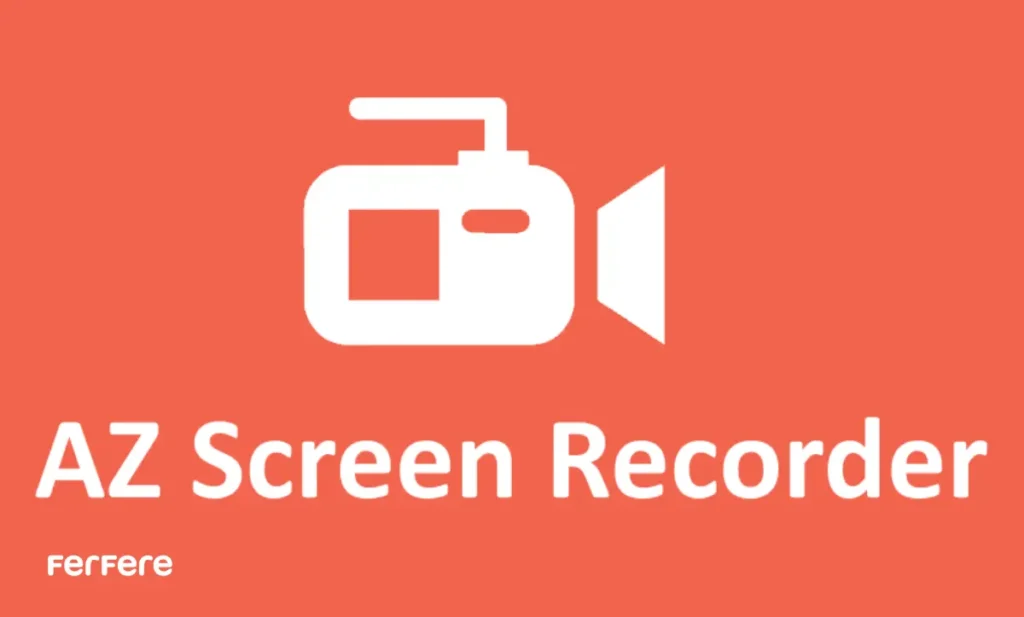
3. استفاده از نرم افزارهای ضبط ویدیوی شخص ثالث
برخی از نرم افزارهای شخص ثالث مانند OBS Studio، Camtasia و ScreenFlow برای ضبط جلسات آنلاین طراحی شده اند. این برنامه ها به شما این امکان را می دهند که همزمان با ضبط ویدیو، صدای خود و دیگر شرکت کنندگان را نیز ضبط کنید. این نرم افزارها علاوه بر ضبط صفحه، قابلیت های پیشرفته ای مانند ویرایش و تنظیمات بیشتر را نیز در اختیار شما قرار می دهند.
4. استفاده از گوشی به عنوان یک دستگاه جداگانه برای ضبط صدا
چنانچه می خواهید فقط صداهای جلسه را ضبط کنید و به تصویر نیازی ندارید، می توانید از گوشی خود به عنوان یک دستگاه ضبط صدا استفاده کنید. برای این کار، می توانید از اپلیکیشن های ضبط صدا مانند “Voice Recorder” یا “Easy Voice Recorder” استفاده کنید. با این روش، صداهای جلسه به صورت واضح و با کیفیت ضبط می شوند و می توانید فایل های صوتی ضبط شده را بعداً مرور کنید.
5. استفاده از ابزارهای ضبط در گوشی های آیفون و اندروید (در صورتی که قابلیت ضبط گوگل میت غیرفعال باشد)
اگر از گوشی آیفون یا اندروید استفاده می کنید و ویژگی ضبط در گوگل میت برای شما فعال نیست، می توانید از ابزارهای داخلی ضبط صفحه در این گوشی ها استفاده کنید. برای گوشی های آیفون، گزینه «Screen Recording» در تنظیمات موجود است که می توانید به راحتی از آن برای ضبط جلسات استفاده کنید. در اندروید نیز بسیاری از گوشی ها این قابلیت را به طور پیش فرض دارند یا می توانید از برنامه های ضبط صفحه برای این کار استفاده کنید
راهنمای ضبط جلسات گوگل میت با مک
در صورتی که از یک دستگاه مک استفاده می کنید و می خواهید جلسات گوگل میت را ضبط کنید، ابتدا باید بدانید که برای این کار چند گزینه مختلف و مفید وجود دارد که به شما کمک می کنند تا جلسات خود را به راحتی ذخیره کرده و به طور دقیق به آنها دسترسی داشته باشید. اگر به دنبال دستگاهی با عملکرد بالا برای ضبط جلسات خود هستید، خرید مک می تواند انتخاب مناسبی باشد. مک بوک ها به دلیل قدرت پردازشی بالا و کیفیت عالی نمایشگر، تجربه ضبط ویدیوهای با کیفیت را برای شما فراهم می کنند.
اگر می خواهید زمان خود را بهتر مدیریت کنید، استفاده از گوگل کلندر راه حل ساده و کارآمدی است. با این ابزار می توانید جلسات و رویدادهای خود را به راحتی تنظیم کنید و همیشه به موقع باشید. گوگل کلندر با همگام سازی راحت با سایر ابزارهای گوگل، تجربه ای بی دغدغه و موثر به شما ارائه می دهد.
1.استفاده از قابلیت داخلی گوگل میت (برای حساب های سازمانی)
اگر شما از حساب های Google Workspace یا حساب های سازمانی استفاده می کنید، بهترین و ساده ترین روش برای ضبط جلسات گوگل میت، استفاده از قابلیت داخلی ضبط این پلتفرم است. زمانی که شما به عنوان میزبان یک جلسه در گوگل میت حضور دارید، اگر این ویژگی برای حساب شما فعال باشد، گزینه ضبط جلسه در نوار ابزار ظاهر می شود. پس از فعال سازی ضبط، جلسه به طور خودکار ضبط شده و فایل ویدیویی آن در Google Drive شما ذخیره می شود.
2. استفاده از نرم افزارهای ضبط صفحه نمایش مانند OBS Studio
چنانچه از یک حساب کاربری شخصی استفاده می کنید و یا ویژگی ضبط گوگل میت برای شما فعال نیست، می توانید از نرم افزارهای ضبط صفحه نمایش مانند OBS Studio استفاده کنید. این برنامه کاملاً رایگان و بسیار کاربردی است و به شما این امکان را می دهد که به صورت کامل و با کیفیت بالا، صفحه نمایش خود را ضبط کنید. با استفاده از OBS، می توانید صدای خود و دیگر شرکت کنندگان در جلسه را نیز ضبط کنید و فایل ویدیویی ضبط شده را در فرمت های مختلف مانند MP4 ذخیره کنید. از دیگر ویژگی های OBS می توان به قابلیت پخش همزمان صوت و تصویر، تنظیمات پیشرفته برای بهبود کیفیت و امکان ضبط به صورت دلخواه اشاره کرد.
3. نرم افزارهای ضبط صفحه نمایش شخص ثالث
علاوه بر OBS Studio، نرم افزارهای دیگری نیز وجود دارند که می توانند به شما در ضبط جلسات گوگل میت کمک کنند. نرم افزارهایی مانند Camtasia و ScreenFlow گزینه های بسیار خوبی برای ضبط جلسات آنلاین هستند. این ابزارها علاوه بر قابلیت ضبط صفحه، امکانات ویرایش و تدوین ویدیو را نیز در اختیار شما قرار می دهند. شما می توانید پس از ضبط جلسه، ویدیو را برش داده، صدا و تصویر را تنظیم کنید و در نهایت آن را با کیفیت بالا ذخیره کنید.
4. استفاده از Google Meet Recorder Extension
اگر از مرورگر گوگل کروم استفاده می کنید، می توانید از افزونه هایی مانند Google Meet Recorder استفاده کنید. این افزونه به شما امکان می دهد که به سادگی جلسات گوگل میت را ضبط کرده و آن ها را مستقیماً در پوشه دانلود یا محل دلخواه خود ذخیره کنید. این روش برای کسانی که به طور مرتب از جلسات گوگل میت استفاده می کنند و می خواهند فرآیند ضبط را ساده و سریع انجام دهند، گزینه بسیار خوبی است.
5.استفاده از ابزارهای ضبط داخلی مک
در صورتی که علاقه مند به استفاده از ابزارهای داخلی مک هستید، می توانید از QuickTime Player استفاده کنید. این نرم افزار به شما امکان می دهد که صفحه نمایش مک خود را ضبط کنید. کافی است QuickTime را باز کرده، گزینه “New Screen Recording” را انتخاب کنید و سپس قسمت مورد نظر از صفحه نمایش خود (که جلسه گوگل میت در آن اجرا می شود) را ضبط کنید. این روش برای ضبط جلسات گوگل میت کارآمد است، اما ممکن است به اندازه سایر روش ها مانند OBS Studio یا Camtasia انعطاف پذیر نباشد.
با استفاده از این روش ها، می توانید به راحتی جلسات گوگل میت خود را با کیفیت بالا در مک ضبط کنید و از آن ها برای مرور، یادداشت برداری یا به اشتراک گذاری با دیگران استفاده کنید. توجه داشته باشید که بسته به نیاز خود، می توانید از یکی از این ابزارها یا ترکیبی از آن ها برای بهترین نتیجه استفاده کنید.
سخن پایانی
در پایان، ضبط جلسات گوگل میت با گوشی می تواند ابزاری بسیار مفید برای ذخیره سازی اطلاعات مهم و مرور مجدد مباحث باشد. با استفاده از روش ها و ابزارهای مختلفی که در این مقاله معرفی شد، شما می توانید به راحتی و بدون هیچ گونه نگرانی، جلسات خود را ضبط کرده و به آنها دسترسی داشته باشید. حالا که با پیش نیازها و روش های مختلف آشنا شدید، می توانید از این قابلیت به بهترین نحو بهره برداری کنید و هیچ نکته ای را در جلسات مهم از دست ندهید. امیدواریم این مقاله فروشگاه اینترنتی فرفره به شما کمک کرده باشد تا تجربه بهتری از استفاده از گوگل میت داشته باشید.
سوالات متداول
برای فعال کردن ضبط داخلی کافی است با حساب Google Workspace به جلسه وارد شوید و روی منوی سه نقطه کلیک کرده و گزینه ضبط جلسه را انتخاب کنید.
حساب شما باید از نوع سازمانی یا اداری Google Workspace باشد، گوشی فضای ذخیره سازی کافی داشته باشد و اتصال اینترنت پایدار باشد.
برای این کار می توانید از اپلیکیشن های ضبط صدا مثل Voice Recorder یا Easy Voice Recorder استفاده کنید که صدا را جداگانه با کیفیت بالا ذخیره می کنند.
کافی است OBS Studio را نصب کنید، منبع نمایشگر و صدا را تعریف کنید و ضبط را آغاز نمایید تا تصویر و صدای جلسه به طور همزمان ذخیره شود.
Camtasia و ScreenFlow به دلیل قابلیت های ویرایش و تنظیمات پیشرفته، گزینه های خوبی برای ضبط و تدوین جلسات آنلاین محسوب می شوند.
پس از نصب افزونه در کروم، کافی است در زمان جلسه روی آیکون افزونه کلیک کنید تا ضبط آغاز شده و فایل در پوشه دانلود ذخیره شود.
QuickTime را باز کنید، گزینه New Screen Recording را انتخاب کنید و ناحیه جلسه را مشخص کنید تا ضبط شروع شود.
یک جلسه یک ساعته با کیفیت استاندارد معمولاً بین 500 مگابایت تا 1 گیگابایت فضا مصرف می کند.
پس از پایان ضبط، فایل خودکار در پوشه Meet Recordings ذخیره می شود و با انتخاب گزینه اشتراک گذاری می توانید لینک دسترسی را برای دیگران ارسال کنید.







